Fraps是一款通用的 Windows 应用程序,是一款显卡辅助 + 媒体录制软件,它可以轻松了解机器在运行游戏时的帧数,帮助用户了解机器的性能。还可以对各种游戏进行录屏,为玩家解决游戏遇到的跳帧问题,为游戏玩家带来流畅舒适的游戏体验!
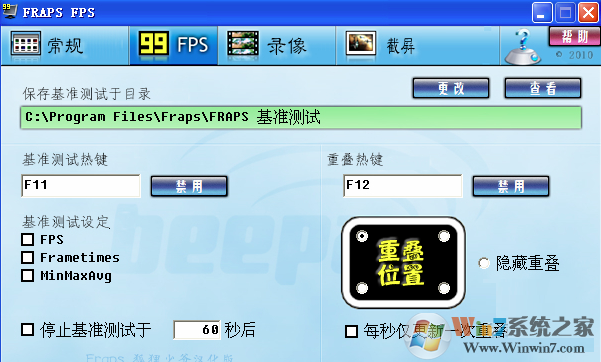
Fraps软件功能
1、查看帧数
可以看到游戏的左上角有个黄色的数字,这个数字就是你的游戏帧数,一般在30左右游戏就比较流畅,如果低于这个数,运行游戏时就可能有点卡。
2、录制视频
进入游戏后按快捷键(默认F9)开始录制,可以看到游戏左上角的黄色数字变成了红色,这就说明软件已经开始录了,再按下F9键即可停止。如果要同时录制声音,要勾选Record sound(录制声音),还可以选择Hide mouse cursor in video(隐藏视频文件中的鼠标光标)。视频默认保存在Fraps安装目录下的“movies”文件夹。
3、测试软件
以在屏幕角上看到每秒桢数,可以执行用户定义的测试和测量任意两点间的桢数。 可以储存统计结果到磁盘并用以你自己对看法和应用程序中。
4、游戏截图
先运行软件,进入游戏后按快捷键(默认F10)就可截图。截图时还可以选择截图格式(推荐png,是无损压缩的格式)、截图包含帧数、连续截图的频率等,截图默认保存在Fraps安装目录下的“screenshots”文件夹。
使用教程
Fraps怎么录像?
1、在Fraps的“FPS”界面里面,可以调整FPS显示的位置,分别在屏幕的4个角落,方便你在录像的时候查看FPS,显示FPS的数值不会被录到视频中。当然,你也可以选择“隐藏”。

2、在Fraps的“录像”界面,你可以调整录像的保存位置、快捷键、录像的帧数、是否录制声音等等选项。
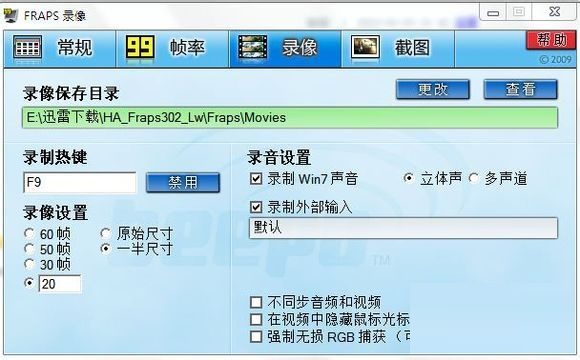
3、在Fraps的“截图”界面,你可以设置一些截图参数。
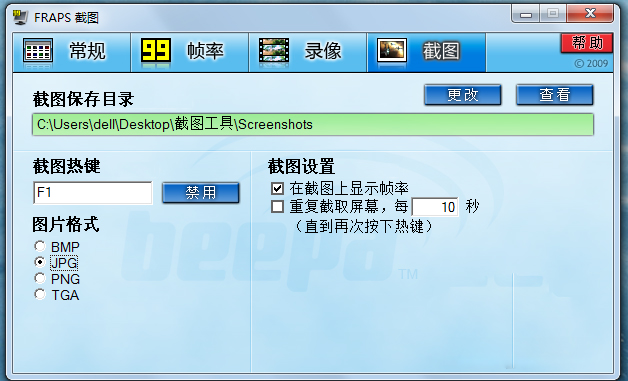
4、开始录制视频的时候,你需要打开Fraps。然后打开你所需要录制视频的游戏,比如:魔兽争霸。此时屏幕的上会出现“黄色”的帧数显示,此刻,你只需要按下F9,录像就开始了。

5、当你想结束录像的时候,再次按下F9即可。相应的,Windows图标也有对应的变化,黄色的是没有开始录制的,红色的表示Fraps已经开始录制了。
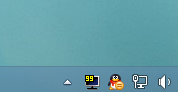
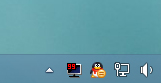
更新日志
修复了最新 Windows 更新后 Aero 桌面 (DWM) 和 DX10 游戏中不出现计数器的问题






